Certains joueurs ont posté sur le forum de Steam à propos d'un le point d'entrée de procédure createdxgifactory2 est introuvable Erreur. Le message d'erreur complet indique:
Le point d'entrée de procédure CreateDXGIFactory 2 est introuvable dans la bibliothèque de liens dynamiques C: WINDOWS SYSTEM32 d3d11.dll.
Ce message d'erreur apparaît lorsque les utilisateurs lancent les jeux. Bien que cela ne plante pas toujours les jeux au lancement, les jeux planteront souvent un peu plus tard après l'apparition de ce message d'erreur..
Comment puis-je corriger l'erreur de point d'entrée de procédure createdxgifactory2?
1. Renommez le fichier dxgi.dll
Renommer le fichier dxgi.dll pour le jeu le problème se pose est un correctif largement confirmé pour l'erreur de point d'entrée de procédure.
- Tout d'abord, appuyez sur les touches Windows + E en même temps pour ouvrir l'Explorateur de fichiers.
- Ensuite, ouvrez le dossier du jeu dans l'Explorateur de fichiers.
- Cliquez avec le bouton droit sur le fichier dxgi.dll dans le dossier du jeu et sélectionnez Renommer.
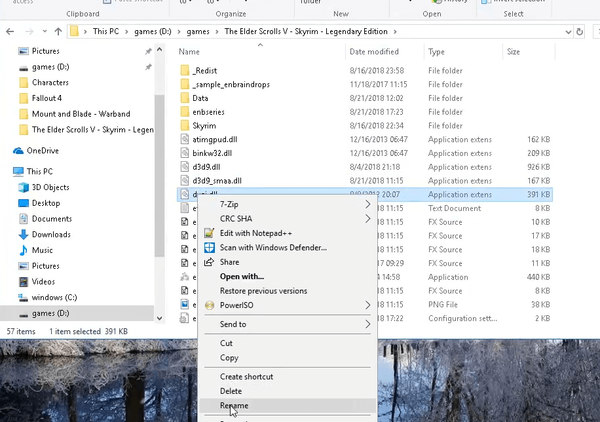
- Entrer d3d11.dll comme nouveau titre de fichier et appuyez sur la touche Retour.
2. Copiez le fichier dxgi.dll à partir du dossier System32
Certains utilisateurs ont également déclaré avoir corrigé l'erreur de point d'entrée de la procédure en copiant un nouveau fichier dxgi.dll dans le dossier du jeu..
-
- Pour ce faire, ouvrez l'Explorateur de fichiers.
- Accédez au
Dossier C: / Windows / System32.
- Entrer dxgi.dll dans la zone de recherche de dossier.
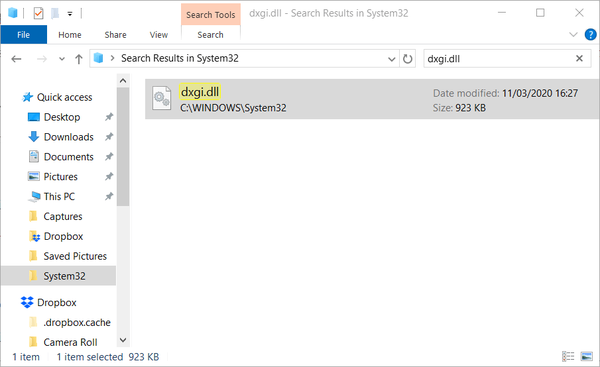
- Sélectionnez le fichier dxgi.dll et appuyez sur l'onglet Accueil Copier bouton.
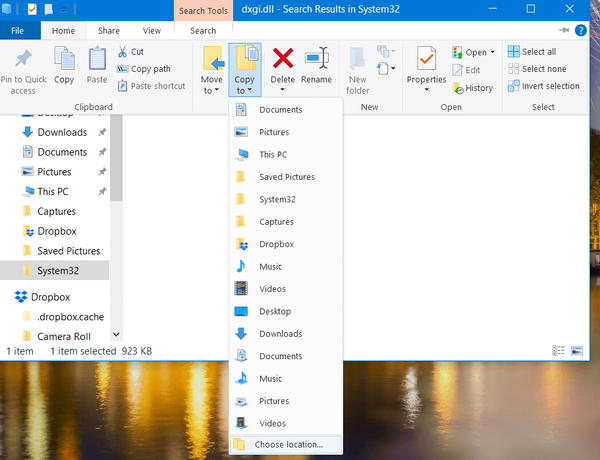
- Cliquez sur Choisissez un emplacement dans le menu pour ouvrir la fenêtre Copier les éléments.
- Sélectionnez le dossier du jeu dans la fenêtre Copier les éléments.
- Clique le Copie option.
3. Supprimez les fichiers SweetFX du jeu
Une autre solution confirmée pour l'erreur de point d'entrée de procédure consiste à supprimer les fichiers SweetFX dans le dossier du jeu..
- Ouvrez l'explorateur de fichiers.
- Ouvrez le dossier du jeu, l'erreur survient.
- Sélectionnez ensuite ces sept fichiers SweetFX en maintenant la touche Ctrl enfoncée:
dxgi.dll SweetFX_settings d3d9.fx d3d9.dll dxfi.fx Sweetfx_d3d9.dll SweetFX_preset
- Clique le Effacer sur l'onglet Accueil pour effacer les fichiers sélectionnés.
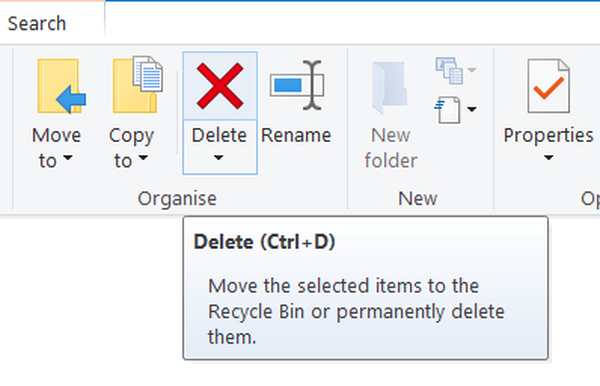
4. Restaurer un pilote de carte graphique mis à jour
Si l'erreur de point d'entrée de procédure survient peu de temps après la mise à jour d'un pilote de carte graphique, essayez de restaurer le pilote.
- Cliquez avec le bouton droit sur le bouton du menu Démarrer dans Windows 10 pour sélectionner Gestionnaire de périphériques.
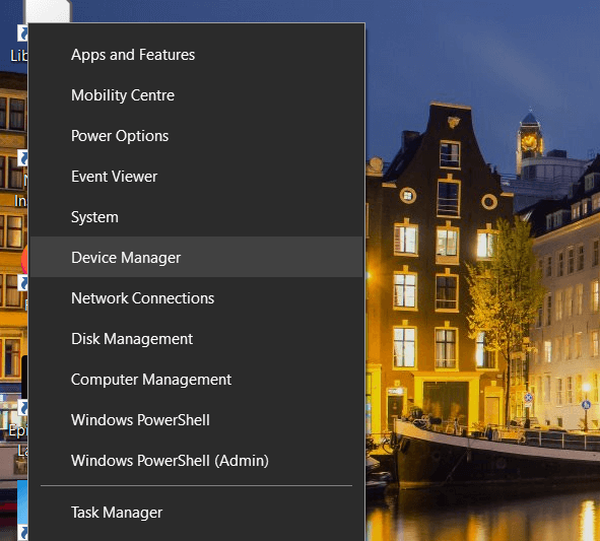
- Double-cliquez sur la catégorie Cartes graphiques pour la développer.
- Cliquez avec le bouton droit sur la carte graphique discrète (NVIDIA ou AMD) pour sélectionner Propriétés.
- Sélectionnez l'onglet Pilote dans la fenêtre des propriétés.
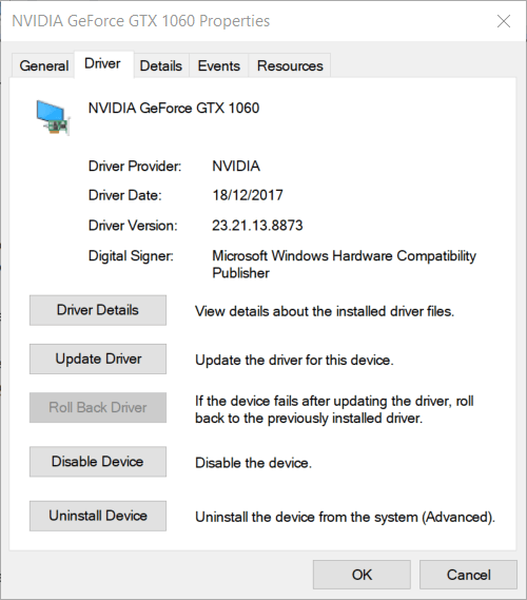
- Ensuite, cliquez sur le Roll Back Driver option.
- Une fenêtre de restauration du package de pilotes s'ouvre.
- Sélectionnez le Pour une autre raison option.
- Clique le Oui bouton.
5. Désinstaller GeForce Experience
La désinstallation de GeForce Experience est une autre résolution que certains utilisateurs ont dite corrigée l'erreur de point d'entrée de la procédure pour eux.
- Cliquez avec le bouton droit sur le bouton Démarrer et sélectionnez pour ouvrir Courir au menu.
- Type appwiz.cpl dans la zone Ouvrir et cliquez sur D'accord pour ouvrir l'applet de désinstallation.
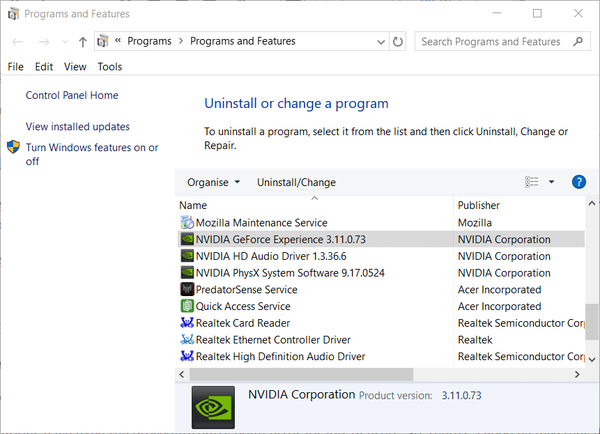
- Sélectionnez GeForce Experience dans l'applet Programmes et fonctionnalités.
- Clique le Désinstaller /Changement bouton et Désinstaller pour supprimer GeForce.
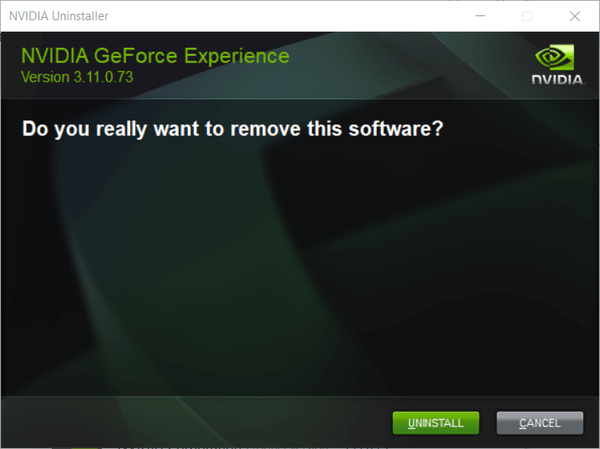
- Redémarrez Windows après avoir désinstallé GeForce.
Les résolutions ci-dessus ont corrigé l'erreur de point d'entrée de procédure pour de nombreux utilisateurs. Donc, il y a de fortes chances qu'ils résolvent le même problème pour vous.
FAQ: en savoir plus sur les problèmes createdxgifactory2
- Le logiciel peut-il causer des problèmes avec createdxgifactory2?
Oui, Sweetfx est connu pour causer des problèmes avec createdxgifactory2, alors essayez de le désinstaller. S'il disparaît de votre PC, consultez ce guide pour plus d'informations.
- Pourquoi les mises à jour Windows ont-elles causé des problèmes de createdxgifactory2?
Les mises à jour de Windows 10 sont également fournies avec des mises à jour de pilotes, et un moyen courant de corriger createdxgifactory2 consiste à revenir aux anciens pilotes vidéo.
- Les DLL peuvent-elles causer des problèmes createdxgifactory2?
Oui, ces problèmes sont parfois spécifiques au jeu, donc les renommer ou les sauvegarder peut le résoudre.
- Erreurs DLL
- correction de jeu
 Friendoffriends
Friendoffriends



